Adaptaは、GnomeのようなLinuxデスクトップ環境向けの有名なGTKテーマです。 Googleの「マテリアルデザイン」の外観を多く取り入れており、そのためダウンロード数が最も多いテーマの1つです。
ただし、AdaptaテーマはGnomeユーザーだけのものではありません。 Adapta-KDEのおかげで、KDE Plasma 5で「マテリアルデザイン」の美しさを楽しむことができます。このガイドでは、それを機能させる方法を紹介します。
Adapta GTKをインストールする
Adapta KDEを最大限に活用するには、以下も必要です。テーマのGTKバージョンをインストールします。どうして?デスクトップで使用するGnomeベースのプログラムがKDEと一致することを確認します。そうしないと、KDEアプリはAdaptaを使用し、使用するGnomeアプリは使用しません。
KDE PlasmaデスクトップでAdapta GTKをセットアップするには、こちらのガイドに従ってください。次に、テーマをインストールしたら、ターミナルウィンドウを開き、「Lxappearance」プログラムをインストールします。これは、KDEで使用して、PlasmaでGTKテーマ設定を設定できるLXDEベースのツールです。
Ubuntu
sudo apt install lxappearance
Debian
sudo apt-get install lxappearance
Arch Linux
sudo pacman -S lxappearance
フェドラ
sudo dnf install lxappearance
OpenSUSE
sudo zypper install lxappearance
Lxappearanceがインストールされている状態で、KDEを押して起動します Alt + F2 キーボードで、次のコマンドをクイックランチャーに書き込みます。
lxappearance
Lxappearanceアプリケーション内で、「ウィジェット」テーマをAdaptaに設定し、「適用」ボタンをクリックして保存します。また、必ず「カーソル」に移動して、デフォルトのKDEマウステーマである「ブリーズ」に設定してください。

「適用」ボタンを選択すると、KDE PlasmaデスクトップのGTKアプリはAdaptaを使用します。
パピルスアイコンテーマ
PlasmaのAdapta KDEテーマには、公式のアイコンテーマは付属していません。そうは言っても、PapirusアイコンはAdaptaを念頭に置いて構築されており、デスクトップを有効にするとデスクトップの外観が格段に良くなります。
Kapi Plasma 5でPapirusを動作させるにはデスクトップについては、こちらのガイドに従ってインストールしてください。次に、インストールしたら、以下の指示に従って、システムのデフォルトアイコンとしてそれらをアクティブにする方法を学習します。
GTKアプリ
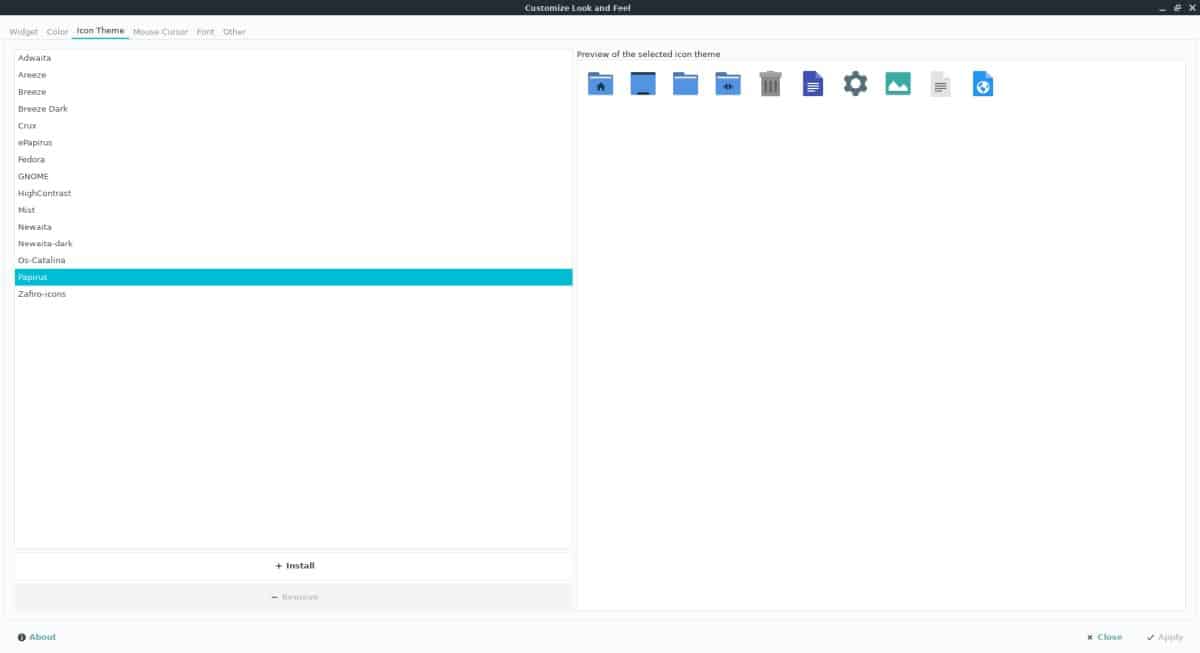
使用するGnomeベースのアプリがKDEデスクトップと同じアイコンテーマを持つように、PapirusにLxappearanceを設定する必要があります。 PapirusをデフォルトのGTKアイコンテーマとして設定するには、次の方法でLxappearanceを開きます。 Alt + F2 キーボードで、クイックランチャーに次のコマンドを入力します。
lxappearance
Lxapperanceで、「アイコンテーマ」を見つけて「Papirus」に設定します。「適用」をクリックして変更を適用します。
KDEプラズマ5
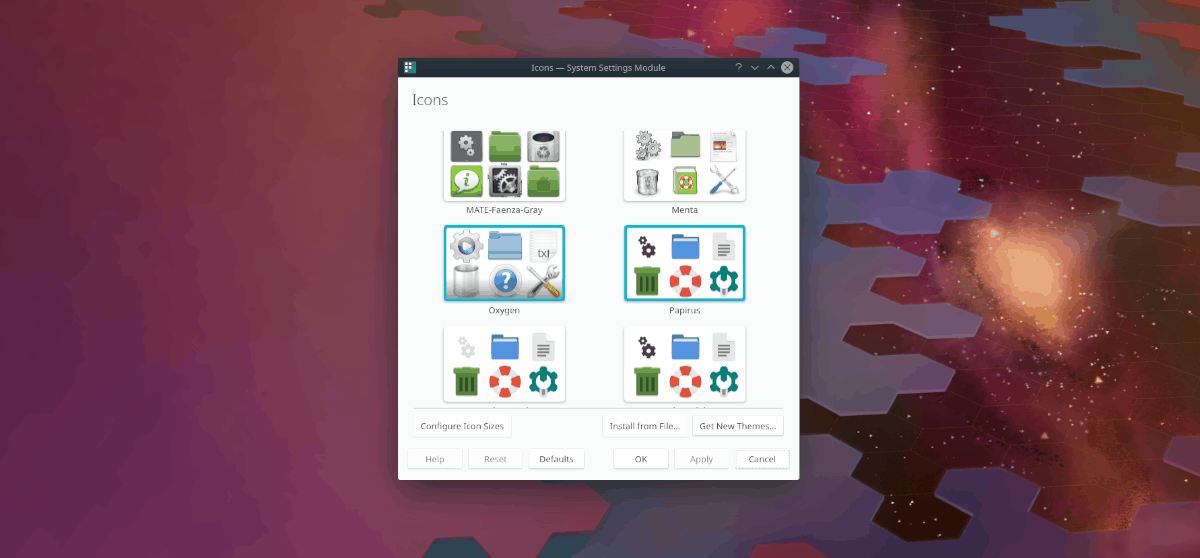
KDE Plasma 5でPapirusをデフォルトのアイコンテーマとして設定するには、こちらのガイドに従ってください。デフォルトアイコンの変更方法について詳しく説明します。
LinuxにAdapta KDEをインストールする
Adapta KDEテーマは完全なパッケージです。多くのコンポーネントが付属しているため、インストールには少し手間がかかります。
Adapta KDEセットアッププロセスで最初に行うことは、Kvantumテーマエンジンをセットアップすることです。これにより、Adapta KDEテーマがPlasmaデスクトップにレンダリングされます。
Linux PCにKvantumアプリケーションをインストールするには、次を押してターミナルウィンドウを開きます。 Ctrl + Alt + T または Ctrl + Shift + T キーボードで。次に、使用するオペレーティングシステムに一致するコマンドラインの指示に従います。
Ubuntu
sudo apt install qt5-style-kvantum
Debian
sudo apt-get install qt5-style-kvantum
Arch Linux
sudo pacman -S kvantum-qt5
フェドラ
sudo dnf install kvantum
OpenSUSE
OpenSUSEリポジトリにKvantumをインストールするパッケージはありません。したがって、次のコマンドを使用してソースからビルドする必要があります。
sudo zypper install gcc-c++ libX11-devel libXext-devel libqt5-qtx11extras-devel libqt5-qtbase-devel libqt5-qtsvg-devel libqt5-qttools-devel kwindowsystem-devel git qmake git clone https://github.com/tsujan/Kvantum.git cd Kvantum qmake make sudo make install
Kvantumをインストールしたら、Linuxで起動しますパソコン。次に、アプリで[テーマの変更/削除]領域を見つけてクリックし、テーマオプションを表示します。 「テーマを選択」の横にあるドロップダウンメニューをクリックして、Adaptaに設定します。次に、「このテーマを使用」ボタンをクリックして、システムに適用します。
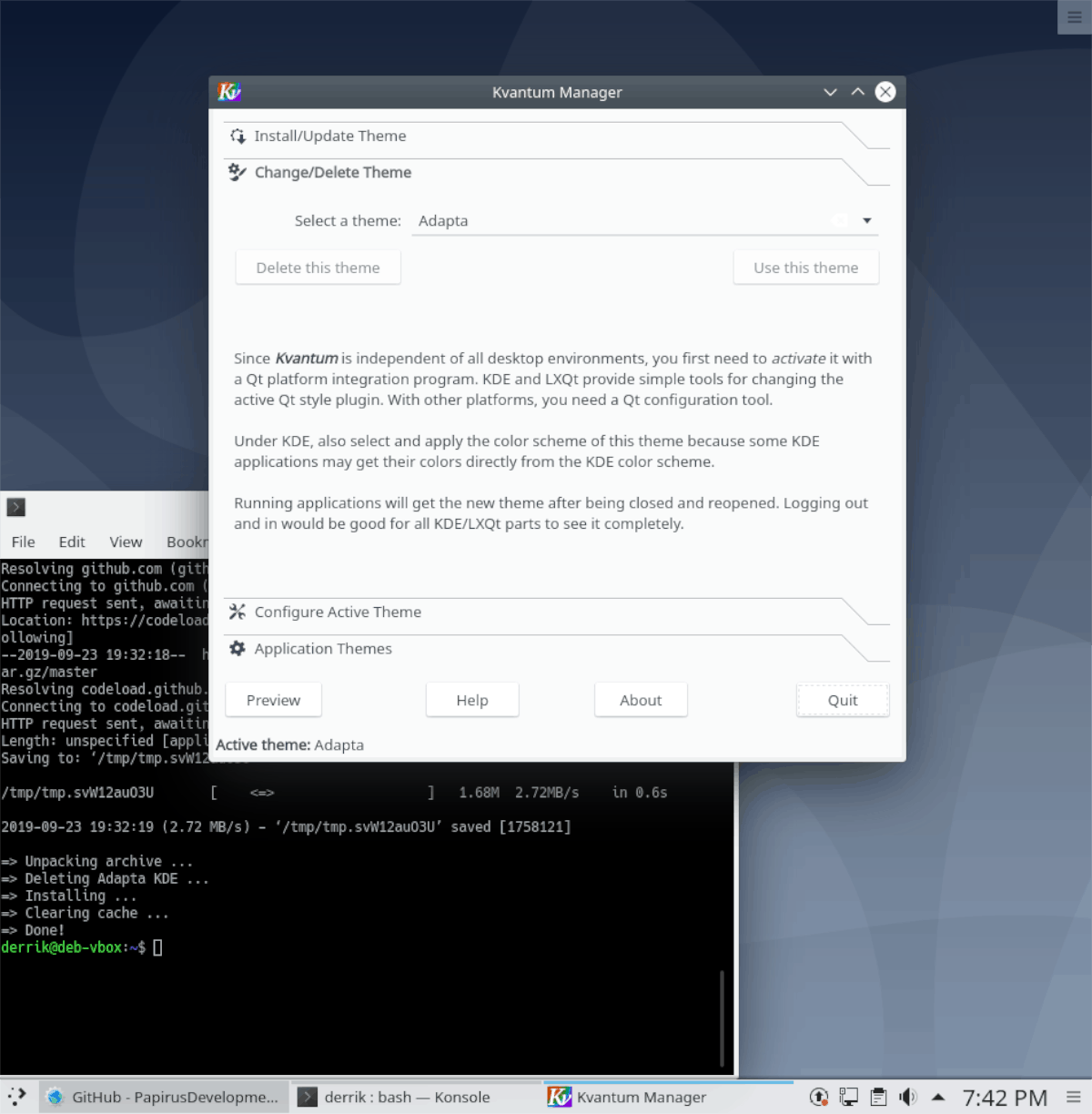
Kvantumをセットアップしたら、インストールする時間ですAdapta KDEの残り。ターミナルウィンドウを開き、次のスクリプトを実行します。必要なすべてのテーマファイルとコンポーネントを自動的にインストールするプロセスを実行します。
sudo wget -qO- https://raw.githubusercontent.com/PapirusDevelopmentTeam/adapta-kde/master/install.sh | sh
ネットワークの速度によっては数分かかる場合があるため、スクリプトを実行してください。インストールが完了したら、Plasmaデスクトップでアプリランチャーを開きます。 勝つ。次に、「ルックアンドフィール」と入力し、メニューにその名前でアプリを起動します。
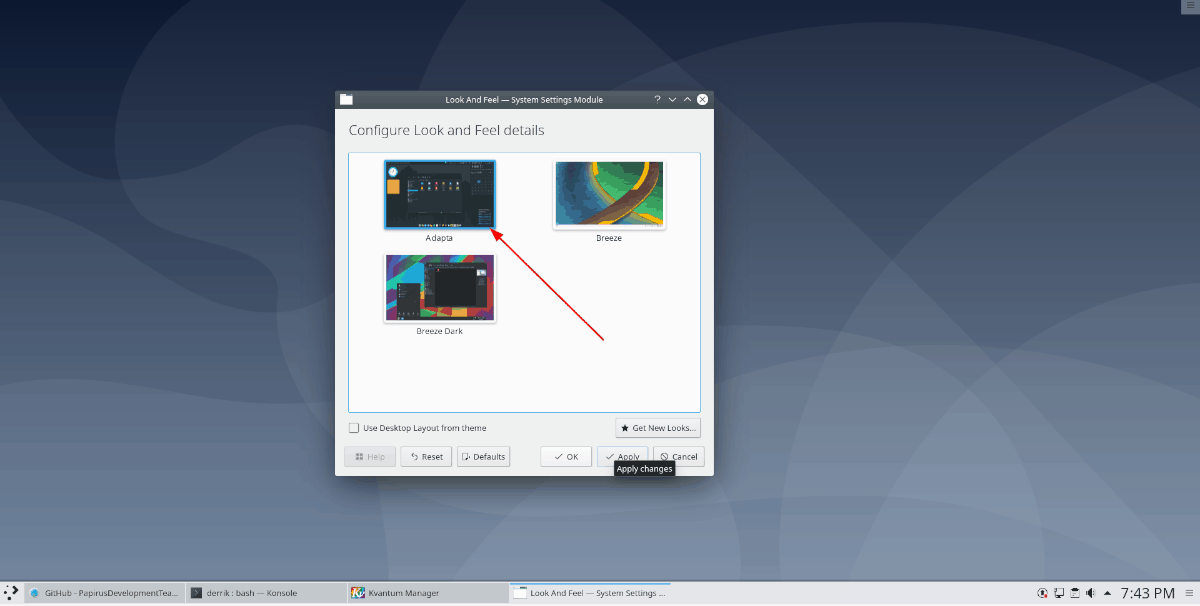
「ルックアンドフィール」ウィンドウ内で、「Adapta」を見つけて選択します。実行すると、KDE PlasmaデスクトップはAdapta KDEテーマをデスクトップに適用します!
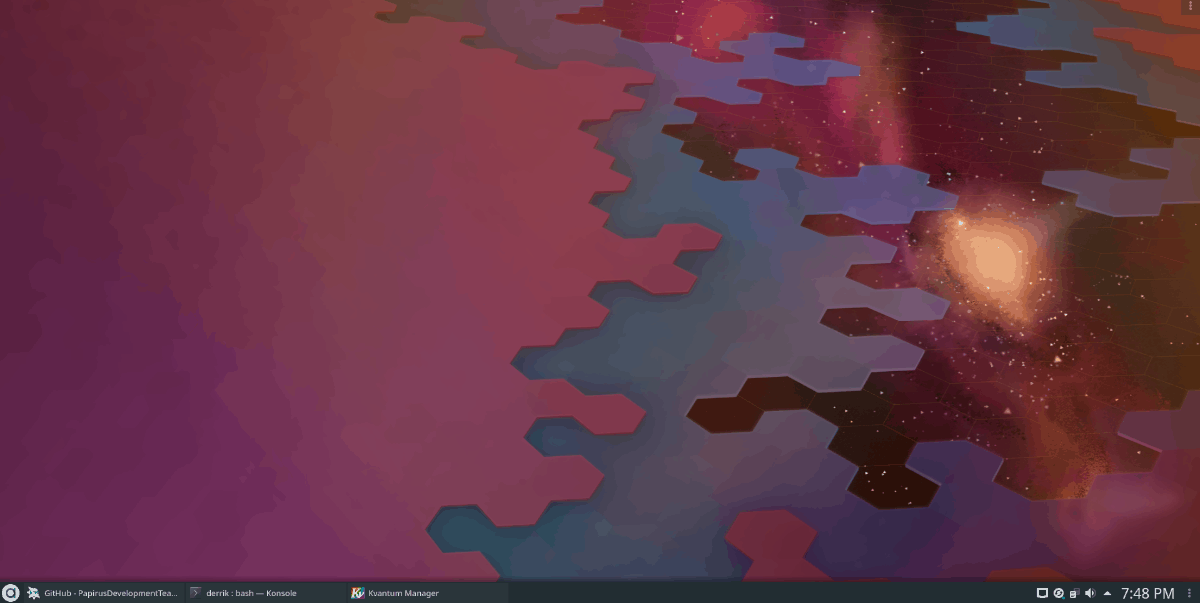











コメント